プロフィールのカスタマイズ
This post is also available in:
![]() English
English ![]() Français
Français ![]() Deutsch
Deutsch ![]() Српски
Српски ![]() Português
Português ![]() Български
Български ![]() 简体中文
简体中文
Vivaldi Social で自分のプロフィールを更新するには、以下のいずれかの方法で行えます:
- ページ左上のユーザー名の下にある「プロフィールを編集」をクリックする
- Vivaldi Social のプロフィールで、「プロフィールを編集」をクリックする(以下のスクリーンショットの青いボタンを参照)
- ユーザー設定 > プロフィール > 外観 にアクセスする
変更した後に「変更を保存」をクリックするのを忘れないようにしてください。
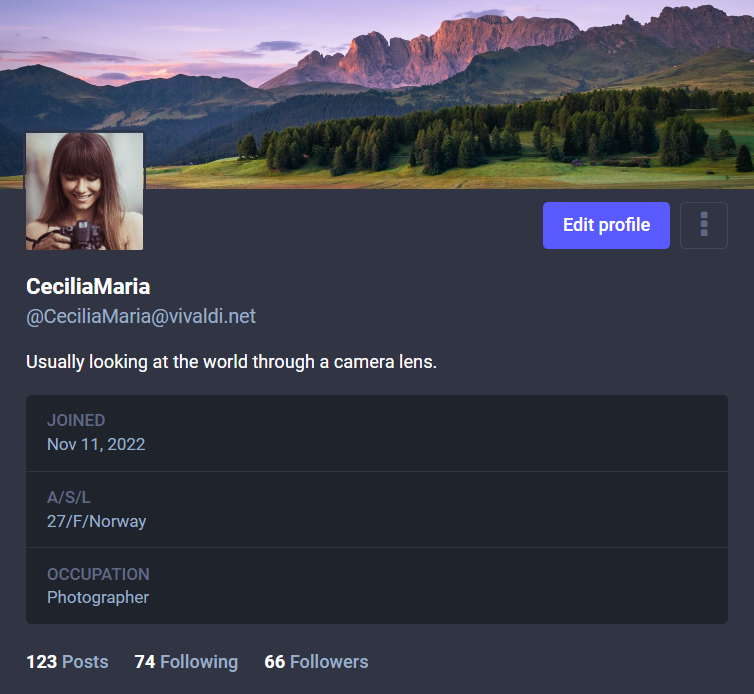
表示名
この名前は一般的に表示されるもので、ユーザー名より前に他のユーザーに認識される名前です。使用できる最大文字数は 30 文字です。
自己紹介
自分に関する詳細や投稿するコンテンツの種類、興味のあるものなど、自身を紹介する文を 500 文字以下で入力できます。
アバター
その他の Vivaldi サービスと同じく、Vivaldi アカウントのプロフィール画像が Vivaldi Social でも表示されます。アバターをアップデートするには、Vivaldi.net のアカウントにログインして、現在のアバターの下にある「写真を変更」をクリックし、新しいプロフィール画像をアップロードしてください。
変更後に Vivaldi Social のアカウントにログインすると、新しいアバターが表示されます。すぐに確認したい場合には、一度ログアウトした後に再度ログインしてください。
ヘッダーの画像
以下のリストにある項目とアカウントディレクトリと同様に、Vivaldi Social のプロフィールでも表示されるバナー画像を追加できます。推奨する画面サイズは 1500×500 px で、すべての画像は自動的にこのサイズに変更されます。サポートされるファイル形式は PNG、GIF、JPG で、サイズの上限は 2MB です。
新しいヘッダーの画像をアップロードするには:
- プロフィールの外観設定内の「ヘッダー」セクションで、「ファイルを選択」をクリックする
- アップロードしたいファイルを選択する
- 「開く」をクリックする
プロフィール補足情報
自己紹介で自分自身について書く以外に、補足情報のセクションで情報を 4 つまで追加できます。何を含めるかは自分次第ですが、例として、年齢や居住地域、職業、自分のウェブサイトやその他のプラットフォームでのプロフィールへのリンクなどを追加できます。
情報を追加するには:
- プロフィールの外観設定で、「プロフィール補足情報」のセクションを確認する
- 「ラベル」の欄でタイトルを入力する
- 右側の「内容」の欄に入力する
認証
Twitter や Instagram、Facebook など、一部のソーシャルメディアプラットフォームの青色チェックマークのようなアカウント認証システムはありません。その代わり、プロフィール補足情報のリンクのオーナー(あるいは十分な権限を持つ者)として、自分自身を認証することができます。このためには、リンクするウェブサイトには Mastodon でのプロフィールへのバックリンクが設定されていないといけません。また、そのリンクには、<a rel="me" href="https:/@YourUsername">Mastodon</a> のように「rel="me"」の属性が含まれている必要があります。
リンクが正式に認証されている場合、背景色は緑色で表示されます。

その他の設定
承認制アカウントにする – 有効にすると、フォロワーは自動的に承認されず、フォローリクエストが手動で承認された後にフォロワーのホームフィードでコンテンツが表示されるようになります。![]() ロックアイコンがユーザー名の横のプロフィールに表示される場合、フォローリクエストが手動で承認される必要があることを示します。
ロックアイコンがユーザー名の横のプロフィールに表示される場合、フォローリクエストが手動で承認される必要があることを示します。
これは BOT アカウントです – これを有効にすると、アカウントは主に自動で動作し、モニターされていない可能性があることを示します。BOT ラベルが表示名の横に表示されます。
ディレクトリに掲載する – 自分の投稿がより多くの人に届くようにしたい、新しいフォロワーを獲得したいという場合、この設定を有効にしてください。おすすめ、トレンド、その他の機能により、アカウントが他の人から見つけられるようにします。
繋がりを隠す – 自分がフォローする人とフォロワーの情報を共有したくない場合、このオプションを有効にしてください。フォロー数・フォロワー数は表示されます。